isight基础教程
- 格式:pdf
- 大小:11.81 MB
- 文档页数:14


ISIGHT应用培训1 ISIGHT主要功能集成自动化优化2 iSIGHT集成过程集成的几个概念:1parameter 参数:即变量2calculation 块:用于在iSIGHT中做一些简单的数据处理3simcode块:用于定义被集成到iSIGHT中的可执行程序下面举一个例子说明问题现在有一个程序a.exe,这个程序从一个文件ain.dat中读取两个数据x1、x2,并进行一系列的计算,并输出一个数据y到一个文件aout.dat中。
其中x1和x2的变化范围分别是0<x1<100 0<x2<50现希望得到在x1和x2的变化范围内y的最小值。
如果结合本所的具体题目,可以说现在有一个CFX程序,这个程序从一个文件ain.dat中读取数据x1为隔板偏转角度,x2为隔板宽度,并进行一系列计算,并输出一个数据y为压力损失系数到一个文件aout.dat中。
其中隔板偏转角度为10~40度,隔板宽度为10~20mm。
现希望得到在给定的隔板偏转角度x1和隔板宽度x2的变化范围内压力损失系数y的最小值。
如果手工完成这个工作,其流程为:1选定x1和x2的初始值2在ain.dat文件中按要求的格式把x1和x2的值写入并保存文件3运行a.exe程序4打开aout.dat文件,并从中读出y的数值。
5判断y的变化趋势,如果可以判断出y已经是最小值,则设计过程结束。
如果无法判断y 是最小值,则根据经验重新选定x1和x2的值,并从第2步再次循环。
在iSIGHT中同样需要这个过程:在iSIGHT中,首先需要进行软件的集成和设置自动化流程,这样iSIGHT才能知道应该用怎样的顺序调用哪些软件。
这里只有一个a.exe程序。
下面看看如何在iSIGHT中集成一个程序。
首先打开iSIGHT2打开iSIGHT中的集成窗口,通过单击左上角的integrate图标。
在集成窗口中,上部是工具栏,其中有simcode和calculation。
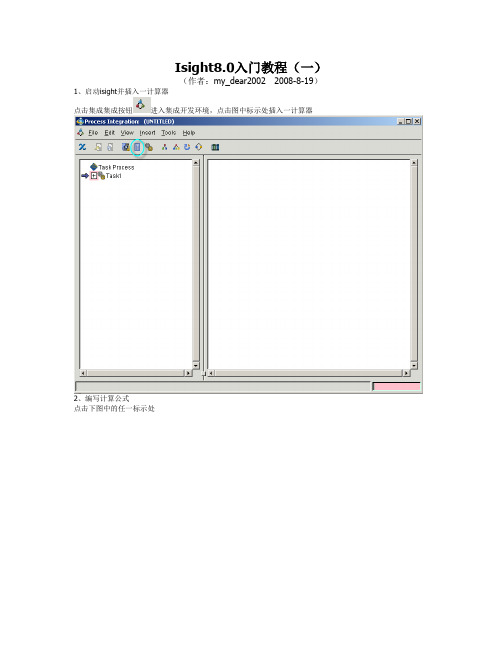
Isight8.0入门教程(一)
(作者:my_dear2002 2008-8-19)1、启动isight并插入一计算器
点击集成集成按钮进入集成开发环境,点击图中标示处插入一计算器
2、编写计算公式
点击下图中的任一标示处
弹出的界面内编写计算公式如下:
点击确定,可以看到集成环境下界面多了输入输出数据流如下图:
双击选定数据线可以看到输入参数和输出参数。
3、编辑参数
点击集成界面下的参数按钮弹出参数编辑界面,如下图所示:
4、保存文件
弹出如下对话框选择yes
然后关闭集成开发界面,进入isight主界面5、定义约束和目标参数
点击主界面的参数按钮弹出参数编辑界面如下
定义参数和约束如下:
点击主界面的标示图标弹出算法定义对话框选择优化算法,默认情况下isight会自动选择算法
可以直接ok接收默认算法,也可以自己选择算法,如下操作
7、设置输出显示
点击ok弹出如下界面
鼠标左键图示标示可以选择求解方案
点击主界面计算按钮进行求解
9、求解结果显示
10、保存关闭isight。

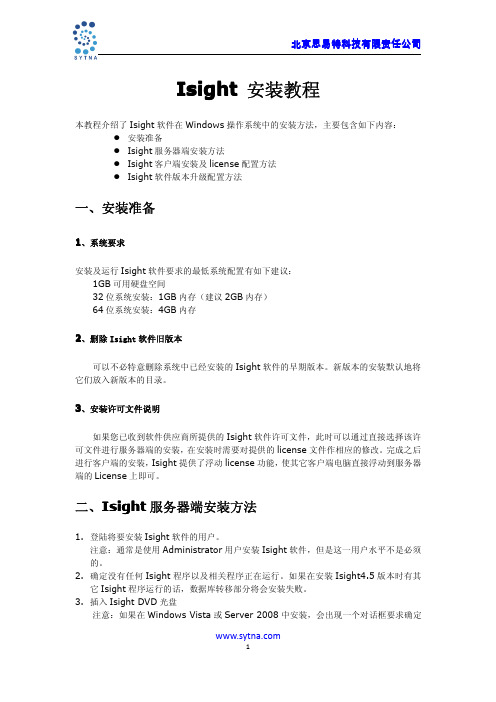
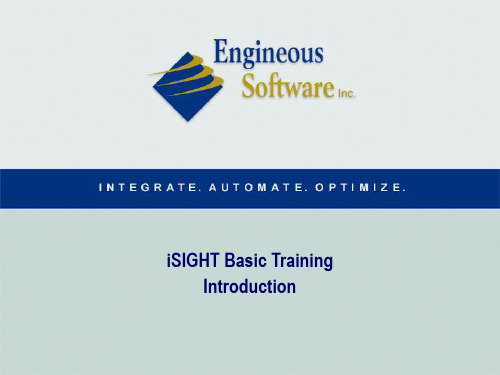
iSIGHT-FD 培训初级教程之五Excel和阵列简介本案例介绍如何在工作流中增加一个Excel工作表并进行计算。
已有的工作表保存在工作目录下,并将其命名为perf.xls ,其内容如下图所示。
其中输入参数以金色高亮显示,输出参数以蓝色高亮显示。
我们将在iSIGHT-FD中读入其中的两列参数,一列作为的输入参数,另外一列作为输出。
集成过程1.打开名为Lab4.zmf的模型文件。
2.本案例将在案例四的基础上添加一个Excel表单,来进行一些性能计算。
选择组件面版上的Activities标签,左击Excel组件并将其拖至工作流中Weightarg组件之后,如图所示。
3.右击组件Excel,”rename”重命名Excel组件为Performance。
然后双击组件,弹出Excel组件编辑器。
4.Excel组件编辑器是一个简单的界面,用来建立Excel与iSIGHT-FD工作流之间的联系。
首先点击绿色加号标志,浏览定为所需封装的Excel表单 ,本案例中为perf.xls。
5.当弹出消息框询问是否默认将Excel变量加入成为FIPER变量时,点击yes接受默认参数设置 ,一个Excel表格出现在编辑器中,如下图所示。
6.将Excel表左侧的一组”参数名-参数值”一一对应的单元阵列定义为iSIGHT-FD的输入参数:拖动鼠标左键,框选选中这两列,然后点击”Add name-value mappings” 完成对LoverD, Wtot, Wfueltot, eta, sfc, Swing,和Clmax这一组输入变量的定义。
7.同样的办法定义另外一个输入参数Thickness。
8.下面我们定义一个输入参数阵列,命名为ArrayIn。
高亮单元F4 至F14,在参数框中键入ArrayIn并点击增加映射按钮(橙色加号)9.创建阵列输出参数,高亮G4-G14,键入ArrayOut至参数框中,转换映射方向为输出,然后点击增加映射按钮(橙色加号)。
第三章 iSIGHT软件界面与菜单介绍3.1 iSIGHT软件的启动在介绍软件的界面与菜单之前,首先介绍一下iSIGHT软件的启动方法。
在Windows操作系统下,用户可以通过以下方式进行iSIGHT软件:■双击桌面iSIGHT软件快捷方式图标;■在DOD命令提示iSIGHT软件安装路径下输入“iSIGHT”;■Windows2000:依次点击“开始菜单”→“程序”→“iSIGHT 8.0”→“iSIGHT”;■WindowsXP:依次点击“开始菜单”→“所有程序”→“iSIGHT 8.0”→“iSIGHT”。
在DOS命令行里面输入命令是启动iSIGHT软件最基本的方式。
它可以打开软件的“任务管理”窗口,尽管并不能加载任何任务。
常用的命令格式与选项可参见附录A。
需要注意的是在输入命令的时候,如果需要输入任务描述文件的话其它选项应该放在前面。
■正确输入:isight -I beam.desc■不正确输入:isight beam.desc –I3. 2 iSIGHT软件图形界面总论iSIGHT软件提供了强大的用户界面,通过图形化工作界面,用户可以进行产品设计的过程设计、优化设计处理和自动化求解以及结果分析等所有工作。
纵观iSIGHT软件,其图形化界面可以任务管理、过程集成、问题定义、过程监控及结果分析四个模块。
每一个功能模块都强调了设计研究中所需要的集成、自动化和过程监控步骤。
软件中的每一个接口模块都是独立的部分,它们分别通过iSIGHT解析器与客户/服务器模式下的其他部分通信。
iSIGHT中各种图形界面分类如图3.2.1所示。
先对各主要功能模块的作用进行简单介绍。
3.2.1 任务管理界面在iSIGHT中,任务管理界面为各模块的集成界面,它为设计问题的图形描述。
在多层次、多模块的任务中,该模块还有助于用户了解各部分之间的相互关系,有利于交互使用各单一层面上的设计任务,或者多层次、多模块设计任务中各子任务之间的相互转换。
矿产资源开发利用方案编写内容要求及审查大纲
矿产资源开发利用方案编写内容要求及《矿产资源开发利用方案》审查大纲一、概述
㈠矿区位置、隶属关系和企业性质。
如为改扩建矿山, 应说明矿山现状、
特点及存在的主要问题。
㈡编制依据
(1简述项目前期工作进展情况及与有关方面对项目的意向性协议情况。
(2 列出开发利用方案编制所依据的主要基础性资料的名称。
如经储量管理部门认定的矿区地质勘探报告、选矿试验报告、加工利用试验报告、工程地质初评资料、矿区水文资料和供水资料等。
对改、扩建矿山应有生产实际资料, 如矿山总平面现状图、矿床开拓系统图、采场现状图和主要采选设备清单等。
二、矿产品需求现状和预测
㈠该矿产在国内需求情况和市场供应情况
1、矿产品现状及加工利用趋向。
2、国内近、远期的需求量及主要销向预测。
㈡产品价格分析
1、国内矿产品价格现状。
2、矿产品价格稳定性及变化趋势。
三、矿产资源概况
㈠矿区总体概况
1、矿区总体规划情况。
2、矿区矿产资源概况。
3、该设计与矿区总体开发的关系。
㈡该设计项目的资源概况
1、矿床地质及构造特征。
2、矿床开采技术条件及水文地质条件。